Pilvitietojen resurssienetsintätietojen anonyymiminen
Pilvitietojen resurssienetsinnän avulla voit suojata käyttäjien yksityisyyttä. Kun tietoloki on ladattu Microsoft Defender for Cloud Apps, loki puhdistetaan ja kaikki käyttäjänimitiedot korvataan salatuilla käyttäjänimillä. Näin kaikki pilvitoiminnot pidetään nimettöminä. Järjestelmänvalvojat voivat tarvittaessa ratkaista oikean käyttäjänimen tietyssä suojaustutkinnassa (esimerkiksi tietoturvarikkomuksessa tai epäilyttävässä käyttäjätoiminnassa). Jos järjestelmänvalvojalla on syy epäillä tiettyä käyttäjää, hän voi myös etsiä tunnetun käyttäjänimen salatun käyttäjänimen ja aloittaa sitten salatun käyttäjänimen käytön tutkimisen. Kutakin käyttäjänimen muunnosta valvotaan portaalin hallintalokissa.
Avainkohdat:
- Yksityisiä tietoja ei tallenneta tai näytetä. Vain salattuja tietoja.
- Yksityiset tiedot salataan AES-128:lla ja erillisellä avaimella vuokraajaa kohden.
- Käyttäjänimien ratkaiseminen tehdään ad hoc- ja käyttäjäkohtaisessa nimessä dekoodaamalla tietty salattu käyttäjänimi.
- Anonyymisointiominaisuuksia ei tueta, kun Defender for Cloud Apps Proxy -virtaa käytetään.
Tietojen anonymisointien toiminta
Tietojen anonymisointia voi käyttää kolmella tavalla:
Voit määrittää tietyn lokitiedoston tiedot nimettömäksi luomalla uuden tilannevedosraportin ja valitsemalla Anonymisoi yksityiset tiedot.
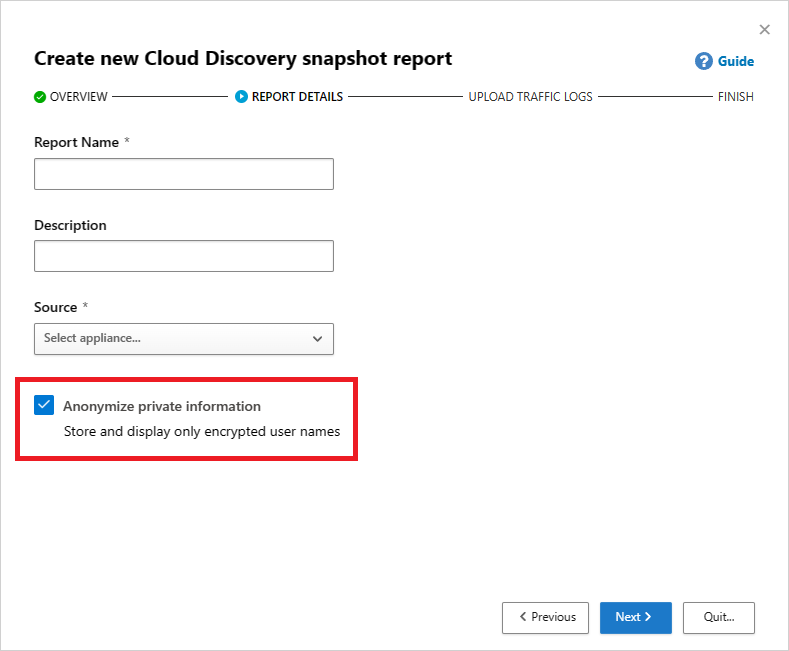
Voit määrittää uuden tietolähteen automaattisen latauksen tiedot nimettömään muotoon valitsemalla Anonymisoi yksityiset tiedot , kun lisäät uuden tietolähteen.
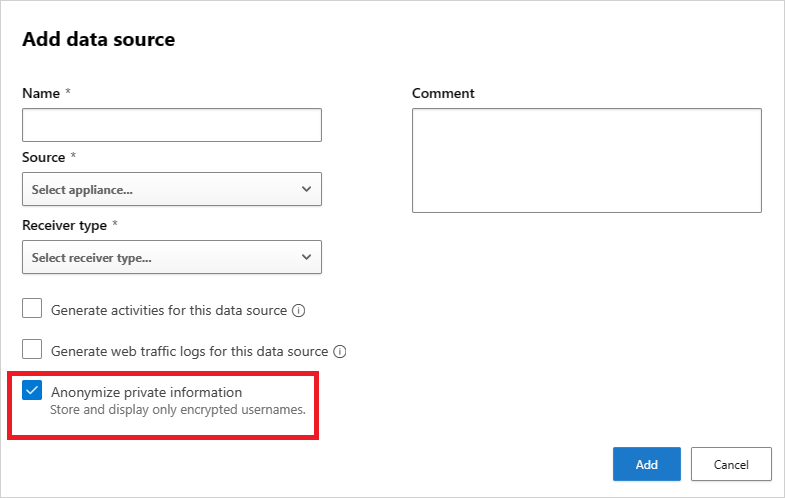
Voit määrittää Defender for Cloud Apps oletusasetukseksi kaikkien tietojen anonymisoimisen sekä ladattujen lokitiedostojen tilannevedosraporteista että lokien keräilijöiden jatkuvista raporteista seuraavasti:
Valitse Microsoft Defender portaalissa Asetukset. Valitse sitten Pilvisovellukset.
Valitse Cloud Discovery -kohdasta Anonymisointi. Jos haluat anonymisoida käyttäjänimet oletusarvoisesti, valitse Nimettömät yksityiset tiedot oletusarvoisesti uusissa raporteissa ja tietolähteissä. Voit myös valita anonymisoi laitteen tiedot oletusarvoisesti Defenderin hallitsemista päätepisteistä -raportissa.
Kun anonyymi valitaan, Defender for Cloud Apps jäsentää liikennelokin ja poimii tietyt tietomääritteet.
Defender for Cloud Apps korvaa käyttäjänimen salatulla käyttäjänimellä.
Sen jälkeen se analysoi pilvipalvelun käyttötietoja ja luo pilven etsintäraportteja nimettömäksi tehtyjen tietojen perusteella.
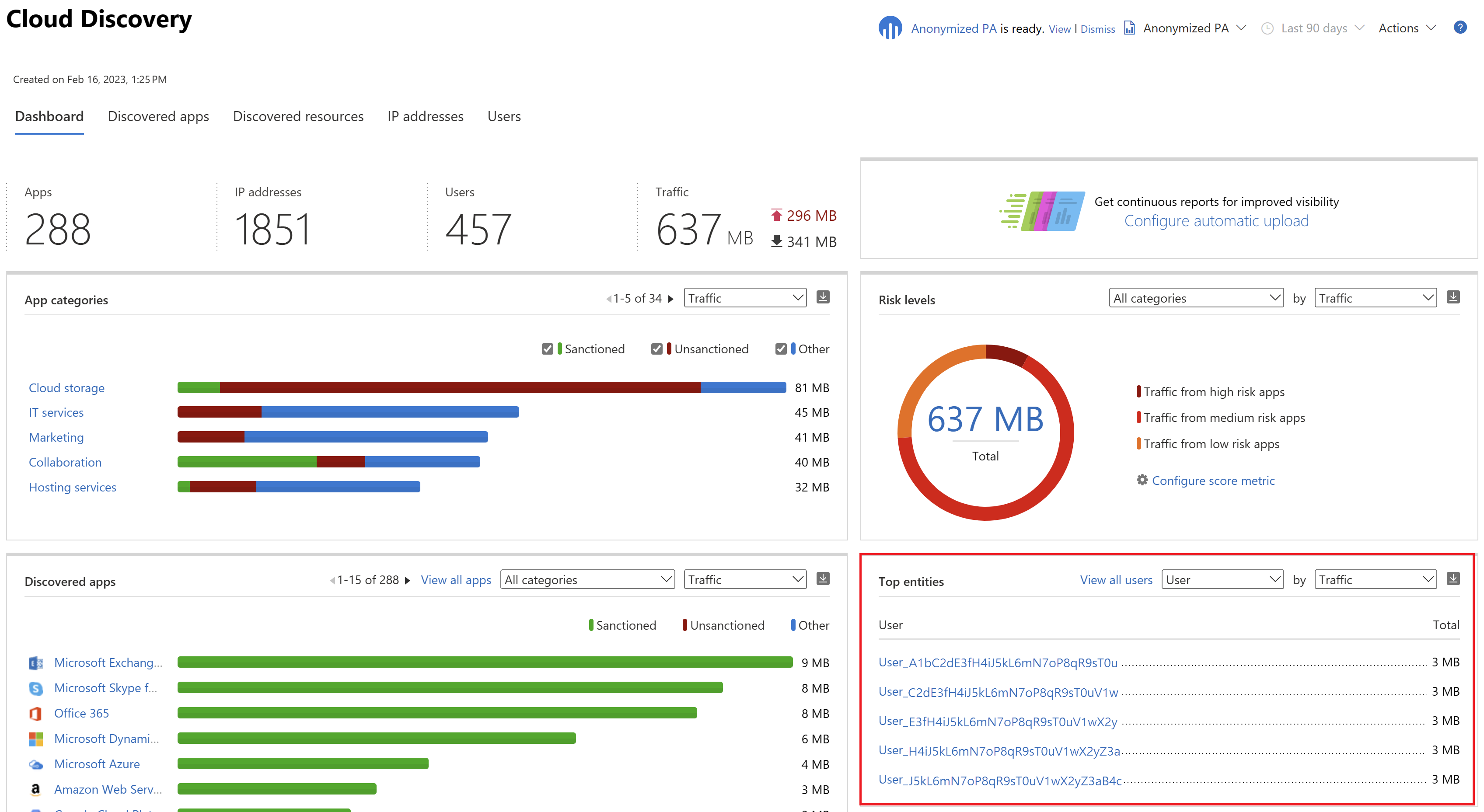
Jos kyseessä on tietty tutkimus, kuten poikkeavien käyttöilmoitusten tutkiminen, voit selvittää tietyn käyttäjänimen portaalissa ja antaa liiketoimintaperusteen.
Huomautus
Seuraavat vaiheet toimivat myös laitteiden nimissä Laitteet-välilehdessä.
Yksittäisen käyttäjänimen ratkaiseminen:
Valitse kolme pistettä sen käyttäjän rivin lopusta, jonka haluat ratkaista, ja valitse Sitten Deanonymize user.
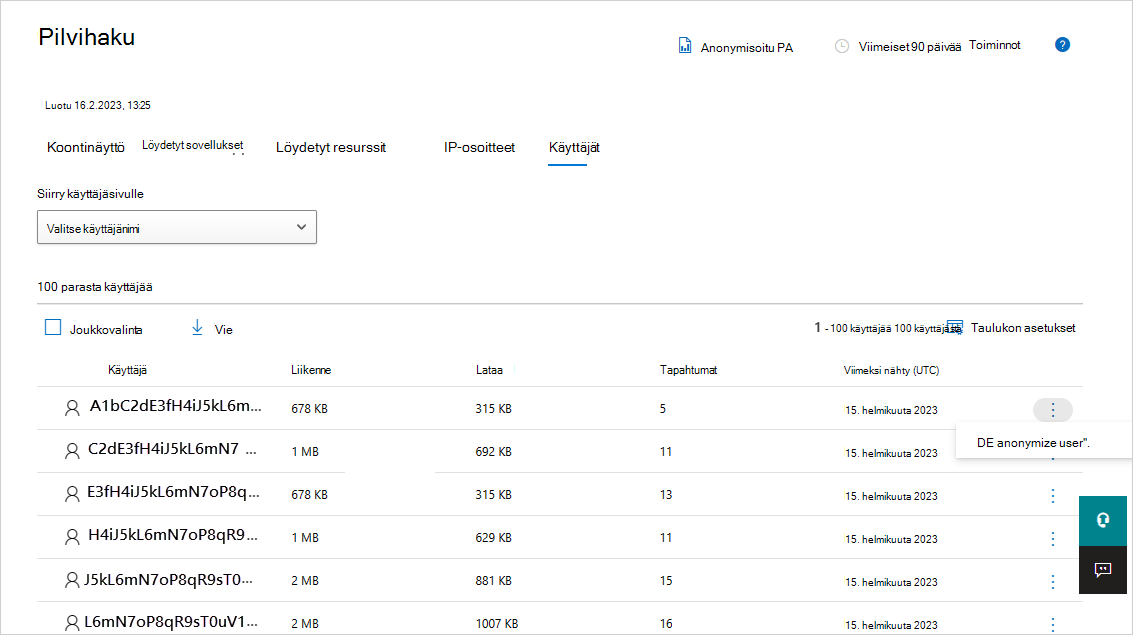
Anna ponnahdusikkunassa käyttäjänimen ratkaisemisen perustelu ja valitse sitten Ratkaise. Kyseisellä rivillä näytetään ratkaistu käyttäjänimi.
Huomautus
Tämä toiminto on valvottu.
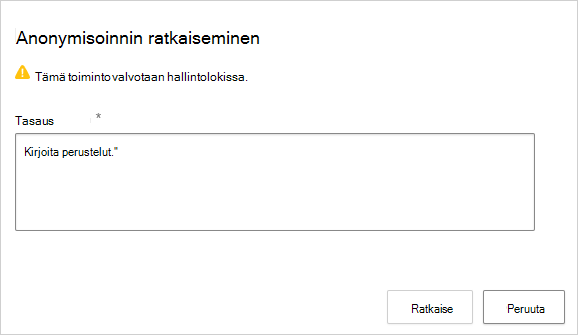
Seuraavaa vaihtoehtoista tapaa ratkaista yksittäiset käyttäjänimet voidaan käyttää myös tunnetun käyttäjänimen salatun käyttäjänimen etsimiseen.
Valitse Microsoft Defender portaalissa Asetukset. Valitse sitten Pilvisovellukset.
Valitse Cloud Discovery -kohdasta Anonymisointi. Anna anonyymi ja ratkaise käyttäjänimiä -kohtaan perustelu sille, miksi teet ratkaisun.
Valitse Anna käyttäjänimi ratkaistaksesi -kohdassa Anonymisoitu ja anna nimettömäksi tehty käyttäjänimi tai valitse Anonymisoitu ja kirjoita alkuperäinen käyttäjänimi ratkaistaksesi. Valitse Ratkaise.
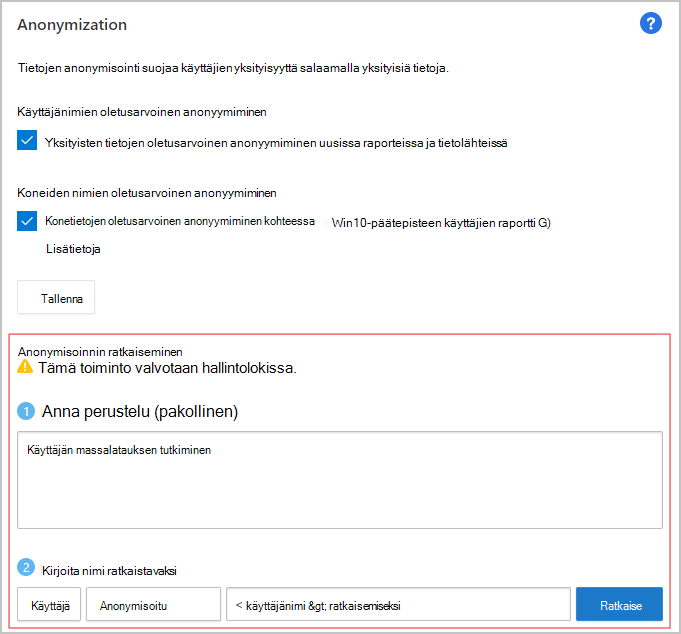
Voit ratkaista useita käyttäjänimiä:
Valitse joko ne valintaruudut, jotka tulevat näkyviin, kun siirrät hiiren osoittimen käyttäjän kuvakkeiden päälle, käyttäjät, jotka haluat ratkaista, tai valitse vasemmassa yläkulmassa Joukkovalinta-valintaruutu .
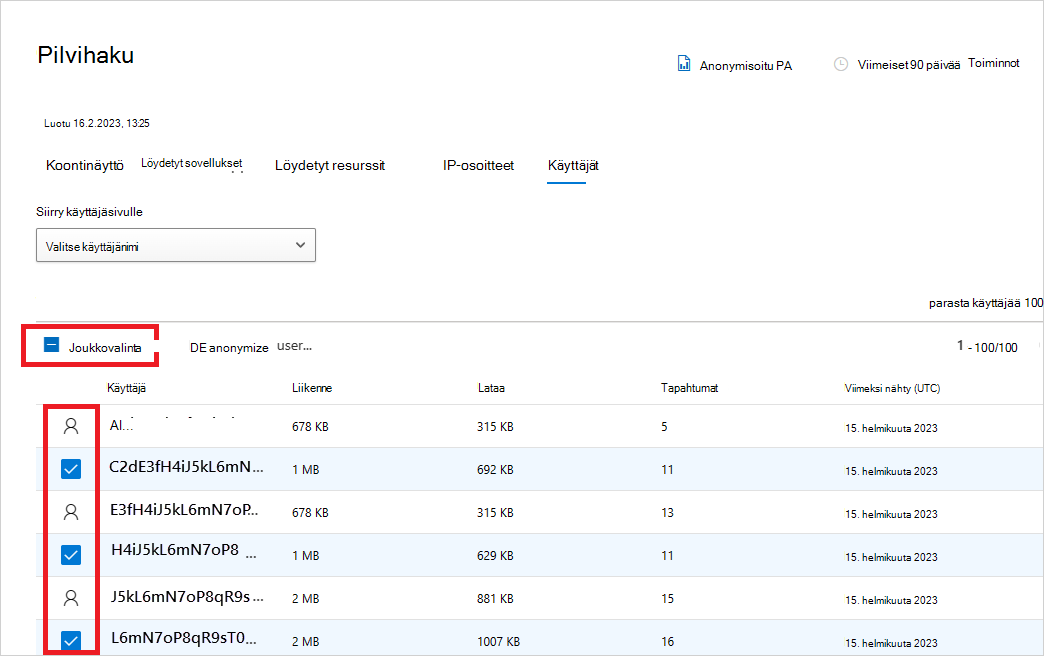
Valitse Deanonymize user.
Anna ponnahdusikkunassa käyttäjänimen ratkaisemisen perustelu ja valitse sitten Ratkaise. Asianmukaisilla riveillä näytetään selvitetyt käyttäjänimet.
Huomautus
Tämä toiminto on valvottu.
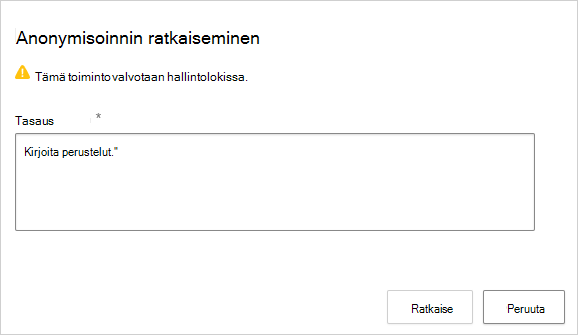
Toimintoa valvotaan portaalin hallintolokissa.
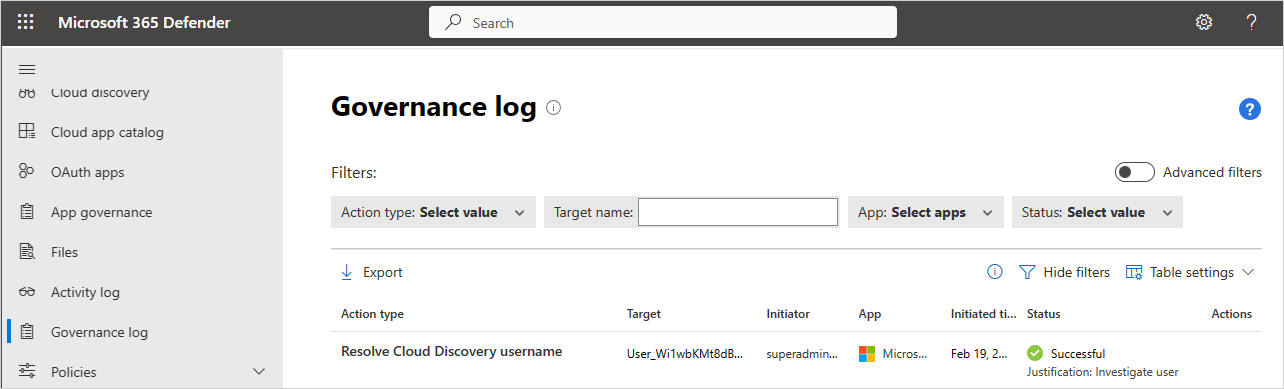
Seuraavat vaiheet
Jos kohtaat ongelmia, olemme täällä auttamassa. Jos haluat apua tai tukea tuoteongelmaasi varten, avaa tukipyyntö.